Finisher X/Broschüren Finisher X/Locheinheit BG/Locheinheit BH/Interner Booklet-Trimmer A
Installieren Sie "Finisher X" oder "Broschüren Finisher X", um die folgenden Endverarbeitungsfunktionen zu verwenden.
Sortieren
Ausdrucke werden in Sätzen sortiert, die in Seitenreihenfolge des Dokuments angeordnet sind.
Gruppieren
Alle Ausdrucke derselben Vorlagenseite werden zusammen in Sätzen gruppiert.
Versatz
Jede Gruppe von Ausdrucken wird abwechselnd schichtweise versetzt.
Heften + Sortieren
Ausdrucke werden in Seitenreihenfolge in Sätzen sortiert und geheftet (Randheftung/Doppelheftung). Sie können die Ausdrucke mithilfe von "Broschüren Finisher X" heften und falzen.
Heften + Gruppieren
Alle Ausdrucke derselben Vorlagenseite werden in Sätzen gruppiert und geheftet (Randheftung/Doppelheftung).
Sattelfalz (nur Broschüren Finisher X)
Die Ausdrucke werden in ihrer Mitte gefalzt.
Ausdrucke werden in Sätzen sortiert, die in Seitenreihenfolge des Dokuments angeordnet sind.
Gruppieren
Alle Ausdrucke derselben Vorlagenseite werden zusammen in Sätzen gruppiert.
Versatz
Jede Gruppe von Ausdrucken wird abwechselnd schichtweise versetzt.
Heften + Sortieren
Ausdrucke werden in Seitenreihenfolge in Sätzen sortiert und geheftet (Randheftung/Doppelheftung). Sie können die Ausdrucke mithilfe von "Broschüren Finisher X" heften und falzen.
Heften + Gruppieren
Alle Ausdrucke derselben Vorlagenseite werden in Sätzen gruppiert und geheftet (Randheftung/Doppelheftung).
Sattelfalz (nur Broschüren Finisher X)
Die Ausdrucke werden in ihrer Mitte gefalzt.
TIPPS |
Wenn Sie "Locheinheit BG" oder "Locheinheit BH" im "Finisher X" oder "Broschüren Finisher X" installieren, dann können Sie Ihre Druckausgaben lochen. Wenn Sie "Interner Booklet-Trimmer A" in "Broschüren Finisher X" installieren, können Sie das gebundene Ausgabepapier zur korrekten Ausrichtung der Kanten schneiden. Wenn Sie den "Professioneller Multifunktions Puncher C" unter "Broschüren Finisher X" installieren, können Sie mehrere unterschiedliche Löcher lochen. Weitere Informationen zum "Professioneller Multifunktions Puncher C" finden Sie in der Bedienungsanleitung für "Professioneller Multifunktions Puncher C". |
Außenansicht
 | 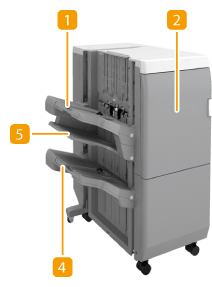 | |
Broschüren Finisher X | Finisher X |
 Ausgabefach A
Ausgabefach A
Die Drucke werden in dieses Fach ausgegeben. Sie können Funktionen, für die dieses Fach verwendet wird, durch Konfigurieren von <Einstellungen Ausgabefach> festlegen. <Einstellungen Ausgabefach>
 Vordere Abdeckung
Vordere Abdeckung
Öffnen Sie diese Abdeckung zum Entfernen von gestautem Papier, Beseitigen eines Heftklammernstaus in der Heftereinheit und der Sattelheftereinheit oder Ersetzen des Heftklammernmagazins. Wenn "Locheinheit BG" oder "Locheinheit BH" installiert ist, öffnen Sie diese Abdeckung zum Beseitigen des Locherabfalls.
 Broschürenablage (nur Broschüren Finisher X)
Broschürenablage (nur Broschüren Finisher X)
Die mit Sattelheftung versehenen Ausdrucke werden auf diese Ablage ausgegeben.
 Ausgabefach C
Ausgabefach C
Die Drucke werden in dieses Fach ausgegeben. Sie können Funktionen, für die dieses Fach verwendet wird, durch Konfigurieren von <Einstellungen Ausgabefach> festlegen. <Einstellungen Ausgabefach>
 Ausgabefach B
Ausgabefach B
Die Drucke werden in dieses Fach ausgegeben. Sie können Funktionen, für die dieses Fach verwendet wird, durch Konfigurieren von <Einstellungen Ausgabefach> festlegen. <Einstellungen Ausgabefach>
Innenansicht
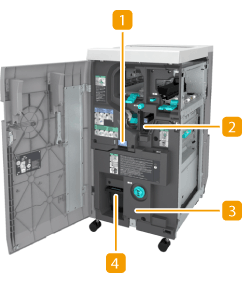 | 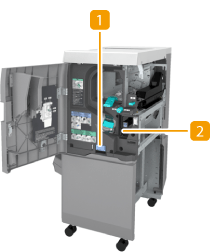 | |
Broschüren Finisher X | Finisher X |
 Heftklammernabfallbehälter
Heftklammernabfallbehälter
Ziehen Sie diesen Behälter heraus, um Heftklammernabfall zu entleeren. Entleeren des Heftklammernabfalls (Finisher X/Broschüren Finisher X)
 Locherabfallbehälter (Locheinheit BG, Locheinheit BH)
Locherabfallbehälter (Locheinheit BG, Locheinheit BH)
Ziehen Sie diesen Behälter heraus, um Locherabfall zu entleeren. Entleeren des Locherabfalls (Finisher X/Broschüren Finisher X)
 Sattelheftereinheit (nur Broschüren Finisher X)
Sattelheftereinheit (nur Broschüren Finisher X)
Ziehen Sie diese Einheit heraus, um gestautes Papier zu entfernen, einen Heftklammernstau in der Sattelheftereinheit zu beseitigen oder das Heftklammernmagazin zu ersetzen.
 Heftklammernabfallbehälter (nur Interner Booklet-Trimmer A, Broschüren Finisher X)
Heftklammernabfallbehälter (nur Interner Booklet-Trimmer A, Broschüren Finisher X)
Ziehen Sie diesen Behälter zum Entleeren des Schnittabfalls (Zuschnittreste) heraus. Entleeren des Schnittabfalls (Interner Booklet-Trimmer A)
Auswählen der Heftposition
Bei Verwendung des Hefters für die Endverarbeitung müssen Sie die Heftposition wählen und dabei auf die Ausrichtung des Originaldokuments achten.
 |
Die Vorgehensweise bei der Endverarbeitung mit dem Hefter finden Sie unter Endbearbeitung mit dem Hefter. |
 Heften an einer Stelle am Rand des Papiers (Randheftung)
Heften an einer Stelle am Rand des Papiers (Randheftung)
Beachten Sie die folgenden Abbildungen zur Auswahl der Heftposition.
Heften oben rechts auf Papier in Hochformat
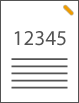
Wenn Dokumente in A4-Format platziert werden
Zufuhr | Vorlagenglas | ||
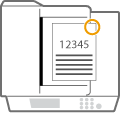 |  |
wählen Sie <Oben Rechts>
Wenn Dokumente in A3-Format platziert werden
Zufuhr | Vorlagenglas | ||
 | 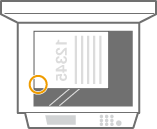 |
wählen Sie <Unten Rechts>
Heften oben links auf Papier in Hochformat
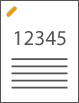
Wenn Dokumente in A4-Format platziert werden
Zufuhr | Vorlagenglas | ||
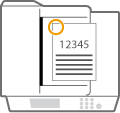 | 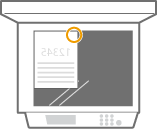 |
wählen Sie <Oben Links>
Wenn Dokumente in A3-Format platziert werden
Zufuhr | Vorlagenglas | ||
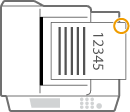 | 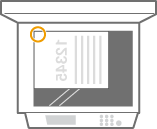 |
wählen Sie <Oben Rechts>
Heften oben rechts auf Papier in Querformat
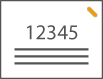
Zufuhr | Vorlagenglas | ||
 | 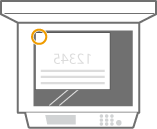 |
wählen Sie <Oben Rechts>
Heften oben links auf Papier in Querformat
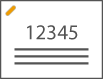
Zufuhr | Vorlagenglas | ||
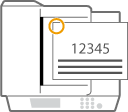 | 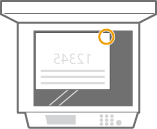 |
wählen Sie <Oben Links>
 Heften an zwei Stellen im Randbereich des Papiers (Doppelheftung)
Heften an zwei Stellen im Randbereich des Papiers (Doppelheftung)
Beachten Sie die folgenden Abbildungen zur Auswahl der Heftposition.
Heften im oberen Randbereich des Papiers in Hochformat
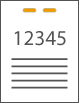
Zufuhr | Vorlagenglas | ||
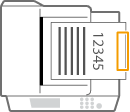 | 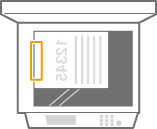 |
wählen Sie <Rechts>
Heften im linken Randbereich des Papiers in Hochformat
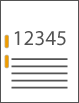
Wenn Dokumente in A4-Format platziert werden
Zufuhr | Vorlagenglas | ||
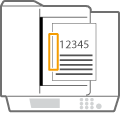 |  |
wählen Sie <Links>
Heften im rechten Randbereich des Papiers in Hochformat
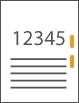
Wenn Dokumente in A4-Format platziert werden
Zufuhr | Vorlagenglas | ||
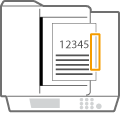 |  |
wählen Sie <Rechts>
Heften im linken Randbereich des Papiers in Querformat
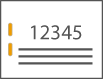
Zufuhr | Vorlagenglas | ||
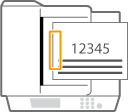 |  |
wählen Sie <Links>
Heften im rechten Randbereich des Papiers in Querformat

Zufuhr | Vorlagenglas | ||
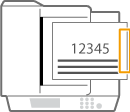 | 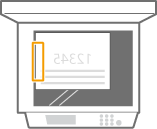 |
wählen Sie <Rechts>
Lochen von Papier
Beachten Sie die folgenden Abbildungen, um das Original so zu platzieren, dass die Lochung an den gewünschten Stellen erzeugt wird.
Lochung im linken Randbereich des Papiers in Hochformat erzeugen
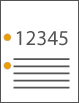
Wenn Dokumente in A4-Format platziert werden
Zufuhr | Vorlagenglas | ||
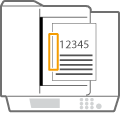 |  |
Lochung im oberen Randbereich des Papiers in Hochformat erzeugen
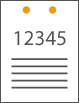
Zufuhr | Vorlagenglas | ||
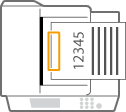 | 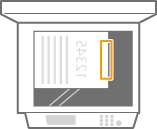 |
Lochung im linken Randbereich des Papiers in Querformat erzeugen
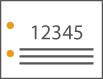
Zufuhr | Vorlagenglas | ||
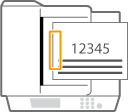 |  |
 |
Weitere Informationen zu den Papierformaten, die für Heften, Sattelheften, Lochen und Sattelfalz verwendet werden können, siehe Finisher X/Broschüren Finisher X. Näheres zum Auswechseln des Heftklammernmagazins der Heftereinheit oder Sattelheftereinheit finden Sie unter Einlegen der Heftklammern. Näheres zur Beseitigung eines Papierstaus oder Heftklammernstaus finden Sie unter Beheben von Papierstaus und Beseitigen von Heftklammernstau (optional). Je nach Papiertyp wird die maximale Anzahl bindbarer Blätter möglicherweise nicht erreicht. Wählen Sie in diesem Fall einen anderen Papiertyp aus, oder setzen Sie die Anzahl der zu bindenden Blätter herab. Sortieren und GruppierenWenn Sie <Versatz> in Kombination mit der Sortier- oder Gruppierfunktion auswählen, werden die jeweiligen Ausdruckgruppen versetzt. Die Ausgabefächer bewegen sich bei allmählich steigendem Papierstapel abwärts. Sobald ein Ausgabefach seine Stapelgrenze erreicht hat, werden nachfolgende Ausdrucke automatisch auf das nächste verfügbare Fach ausgegeben. Wenn alle verfügbaren Fächer ihre Stapelgrenzen erreicht haben, stoppt der Druckvorgang. Nehmen Sie das gesamte ausgegebene Papier aus den Fächern, um den Druckvorgang fortzusetzen. HefterWenn Sie den Heftmodus verwenden, entfernen Sie nicht den Papierstapel aus dem Ausgabefach während des laufenden Auftrags. Entfernen Sie den Papierstapel, wenn der Auftrag abgeschlossen ist. Wenn die Meldung <Heftklammern in die Hefteinheit laden.> erscheint, sind nahezu alle Heftklammern aufgebraucht. Um fortzufahren, ersetzen Sie das Heftklammernmagazin. Wenn ein Fach die untere Positionsgrenze erreicht hat, stoppt der Druckvorgang vorübergehend. Entfernen Sie das gesamte ausgegebene Papier aus dem Fach, um den Druckvorgang fortzusetzen. SattelheftungDie Genauigkeit der Falze kann je nach Papiertyp und Anzahl der Blätter variieren. |